如何免費使用雲存儲進行照片備份(最高 1TB)
已發表: 2022-05-30您是否收到過“您的設備存儲空間不足”的診斷消息? 應該有多煩人? 回憶是值得珍惜的,無限的免費云存儲可以解決您的問題。
由於技術不斷發展,這些設備的更新版本配備了具有卓越圖像質量的高端數碼相機。 因此,即使是 256GB 的設備存儲空間也似乎毫無用處,因為您會遇到容量限制。 為了安全起見,雲中的照片備份是必要的。 如果您的小工具崩潰,您的重要文件和圖片將在多個位置保持安全。 互聯網上充斥著各種雲存儲。 讓我們找出哪一個最能珍惜您寶貴的生命時刻。
方法 1:登錄 TeraBox Online – 雲存儲最多可釋放 1 TB
誰不喜歡免費提供高達 1 TB 的有限雲存儲來讓自己受益? 大家。
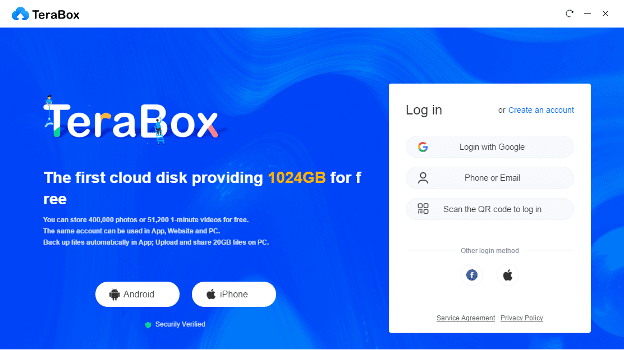
借助自動備份和多端協作功能,這個在線應用將在未來的時代蓬勃發展。 在這裡,我們列出了 TeraBox照片備份的令人難以置信的優勢:
免費云存儲
您可以在 Internet 上找到類似的存儲軟件,但沒有一個提供 1TB(1024GB)的免費容量。 它通過確保登錄時的可靠密鑰來限制您的數據免受第三方訪問。
大約 250, 000 張圖片通過 12M 相機拍攝,500 小時的高清視頻可以以 TB 為單位存儲。 TeraBox 可以用足夠的免費云存儲備份許多手機或電腦照片。
安全的
TeraBox –免費云存儲具有我們在其他照片備份軟件中沒有看到的更令人興奮的功能。 它可以使用安全密鑰創建一個私人文件夾來保存敏感數據,並承諾不會將它們用於廣告目的。
遠程上傳
從其他網站上傳任何文件時,您很少會想到直接從源上傳。 您可以將任何視頻或文件直接從源 URL 上傳到雲存儲。 當您無法訪問個人設備或想要處理大型文檔時,此功能很有用。
TeraBox Online 使用指南
以下是在線 TeraBox 雲存儲的分步指南:
第 1 步:註冊 TeraBox
訪問 TeraBox 在線網絡應用程序或為您的設備獲取它。 現在,使用 Google 帳戶或電話號碼註冊或登錄 TeraBox 。
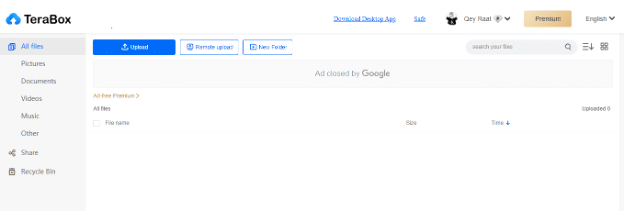
第 2 步:上傳文件
您有 1 TB 空間供個人使用。 點擊“上傳”按鈕上傳文件和文件夾。
根據文件大小,這將需要幾秒鐘。 完成該過程後,您可以隨時查看或下載它。
方法 2:使用 Google 照片 - 雲存儲免費 15 GB
您可以在每部智能手機上找到的最流行的雲存儲之一是谷歌照片。 它是智能設備上預裝的應用程序。
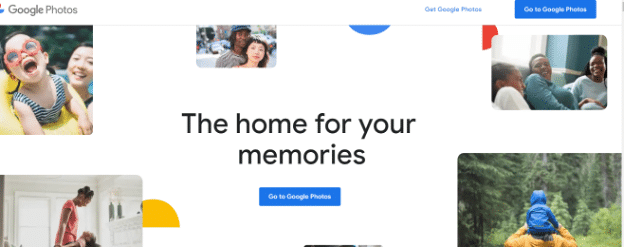
瀏覽一下谷歌照片的一些主要功能:
編輯文件的日期和時間
此功能之前在 Web 應用程序中可用。 但是隨著谷歌最近的更新,你可以在移動版本上找到它。 向上滑動要更改日期和時間的圖像。 在右上角,您會注意到一個編輯標記。 相應地修改日期和時間。
拼貼和電影
也可以通過谷歌創建拼貼畫或電影。 您需要在移動版本中打開實用程序選項卡。 在那裡,找到您各自的選項並根據您的要求製作拼貼畫或視頻。 一旦拼貼或電影被刪除,原始數據將保持其原始形式。
使用 Google 相冊進行備份的指南
第 1 步:註冊 Google 相冊
登錄到谷歌照片。 如果您在手機上進行自動同步,請打開同步。
第 2 步:上傳文件和照片
如果您在筆記本電腦上,則需要單獨上傳文件和文件夾。
方法 3:下載 TeraBox For PC – 雲存儲免費 1 TB
有些人喜歡在他們的筆記本電腦上使用每個軟件,而不是在瀏覽器上訪問它們。 對他們來說,TeraBox 附帶了設備應用程序。
通過在您的 PC 上安裝 TeraBox,免費獲得 1 TB 的雲存儲空間。
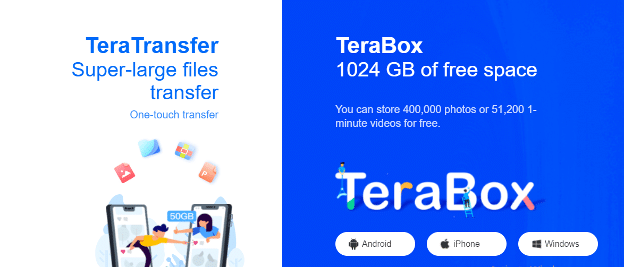
您可能擁有的好處:
自動備份
其自動照片備份功能易於使用。 這種類型的備份不需要人工干預。 啟用該服務後,一切就緒,照片和視頻將自動備份到雲存儲或服務器。
如果有人搶走您的手機或從中竊取敏感信息會怎樣? TeraBox 允許您自由漫遊而不必擔心丟失任何信息,因為它已經存儲在具有高安全性協議的某些位置。 您可以釋放設備存儲空間並讓其處理器運行更長時間。

輕鬆訪問文件
如果組織不當,從智能手機或筆記本電腦中查找重要文件會很忙。 通過將它們上傳到 TeraBox,您可以自由移動而不必擔心它們的訪問。 TeraBox 按字母順序或根據時間和日期有效地管理它們。
這些文件基於其擴展名和文件類型的智能組織和分類有助於用戶快速瀏覽應用程序以搜索特定文件夾。 您可以通過在搜索欄中輸入其名稱來訪問它。
使用免費云存儲進行照片備份的分步指南
請按照以下步驟進行無憂安裝過程。
第 1 步:安裝 Terabox
通過在您的 PC 上安裝 TeraBox,免費享受無限的雲存儲。
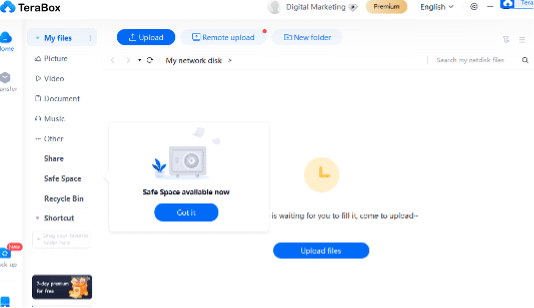
第 2 步:使用這些顯示的任何選項登錄
安裝應用程序後,使用谷歌帳戶或電話號碼登錄。
現在,根據您的要求上傳文件和文件夾。
方法 4:下載 EaseUS Todo Backup – 雲存儲免費 250 GB
我們列出了多種備份文件和文件夾的方法。 但是我們沒有人會定期遵循這些備份程序。 即使發生這種情況,我們也只會創建文件備份。 Ease US Todo 允許您備份計算機設置、應用程序和文檔。

對於整個備份,您必須連接一個具有足夠空間的外部驅動器,可以輕鬆存儲大型數據文件。 使用 EaseUS Todo,您將擁有至少兩種類型的備份選項:
完全備份
完整備份是該軟件最耗時的功能之一。 它創建整個數據庫的備份並將其放置在請求的位置。
增量備份
在備份後修改文件時使用增量備份選項。
如何在 PC 上使用 EaseUS Todo?
第 1 步:從其官方網站安裝 EaseUs Todo 並連接可存放備份的外部驅動器。
第2步:它的界面是用戶友好的。 因此,您不必費力尋找“文件備份”選項。
第 3 步:選擇文件夾後,相應地排除和包含文件。
照片備份的最佳方式是什麼?
在這四種方法中,哪種方法最好? 讓我們一起弄清楚。
| TeraBox 網絡應用程序 | 谷歌相冊 | TeraBox PC 應用程序 | 易我們 Todo |
| u 1024 GB 的免費存儲空間。 | u 免費提供 15 GB 雲存儲空間。 | u 免費 1 TB 雲存儲。 | u 免費提供 250 GB 雲存儲空間。 |
| u 可以直接通過網絡應用程序使用。 | u 要么在您的瀏覽器上使用它,要么設備選擇完全由您選擇。 | u 易於安裝。 與 EaseUS 相比最好,因為它便宜的包裝和出色的雲存儲。 | u 易於安裝,但需要外部驅動器位置。 |
| u 所有功能都可在網絡應用程序中使用。 | u 某些功能在網頁版中無法使用。 | u 設備版本達標,所有功能均可使用。 | u 只有設備版本可用。 |
| u 無法使用自動備份功能。 | u 兩個版本均可使用自動同步功能。 | u 一旦啟用同步,一切都將得到智能處理。 | u 需要安排備份。 |
| u 高級版以實惠的價格提供。 | u 升級方案有點貴,但他們提供1個月的試用期。 | u 高級版經濟實惠。 | u 比其他的貴很多。 |
| u 只能備份文件和文件夾。 | u 整機可備份。 | u 按時自動同步備份請求的文件和文件夾。 | u 可根據需要為 PC 提供多種備份選項。 |
結論
是時候結束討論了。 可以通過各種方法免費使用雲存儲。 除了這個列出的軟件之外,您還可以找到許多驅動程序來備份具有獨特花哨功能的所有內容。
TeraBox 是最好的雲存儲軟件之一,可以精確地珍惜您的寶貴時刻。 憑藉照片備份功能,可以存儲敏感數據,安全性強,超值套餐,該應用程序在小規模商人社區中確實具有廣泛的應用範圍。
